Kaip žadėta, čia yra šio „Linux“ atvirojo kodo žurnalo ir tinklaraščio įrankio naudojimo pamoka.
Ekranas
Norėdami pradėti, reikia aiškiai pasakyti, kad „RedNotebook“ yra dviejų tipų rodiniai:
„Redaguoti“ režimas: Šiuo režimu įrašai yra sukurti. Jie parašyti paprastu tekstu, tai yra, dauguma to, ką čia rašote, neturės jokio tipo formato. (Žr. Paveikslėlį žemiau)
„Peržiūros“ režimas: Mėgstu tai vadinti „Skaitymo režimu“, nes čia mes prieiname tai, ką parašėme, bet jau tokiu formatu, kokį jam priskiriame per tam tikrus simbolius, naudojamus Redagavimo režime. (Žr. Pagrindinį vaizdą)
Redagavimo ir peržiūros peržiūras galime susieti per meniu mygtuką arba naudodami komandą „Ctrl + P“
Formatas
Čia ateina įdomus dalykas ir tai, kad jis gali atbaidyti kai kuriuos vartotojus dėl savo „sunkumo“, tačiau patariu nepasiduoti, tai lengva, kai pripranti.
Norėdami sekti mokymo programą, galite pamatyti du vienas kitą atitinkančius vaizdus. Pirmasis yra galutinis rezultatas, antrasis - tekstas redaktoriaus režimu.
Norėdami priskirti formatą, įveskite redaktoriaus režimą. Kurdami tekstą pastebėsite (ypač jei jis yra ilgas), kad pereinant į ekrano režimą tekstas atrodo visiškai be formos, be eilučių pertraukų ar pastraipų. Taigi kurdami žurnalo įrašą turėkite omenyje šiuos patarimus.
Nauja eilutė ir pastraipos
Kaip suprasite, padarysite linijos pertrauka redagavimo režime esančiame tekste tai nėra atspindima peržiūros režimo rezultate. Norėdami tai pasiekti kiekvienos eilutės pabaigoje, turite pridėti "\\" ir tęsti kitą tiesioginę eilutę.
Norėdami sukurti nauja pastraipa, būtina palikti tuščią eilutę.
Norėdami pridėti a separatoriaus linija pridėkite dvidešimt lygybės ženklų iš eilės (=====================)
Pavadinimas.
į įterpti pavadinimą turite dvi galimybes. Vienas iš jų yra eiti į meniu Įterpti / Pavadinimas. Kita galimybė yra tai padaryti rankiniu būdu, pridedant lygybės ženklą (=) eilutės, kurią norite priskirti kaip pavadinimą, pradžioje ir pabaigoje.
Tikrasis rankinio naudojimo pranašumas yra tas, kad galite priskirti pavadinimo lygį, tai yra, kurti pavadinimus, subtitrus, titrus ir kt. Kadangi jei pridėsite du lygybės ženklus (==), sukursite paantraštę, su trimis ženklais (===) paantraštę ir taip toliau iš esmės (kaip sakė „El Chavo del 8“).
Pusjuodis, kursyvas, pabraukimas ir perbraukimas
Norėdami tai vėl pasiekti, turite grafikos ar simbolių parinktį.
Norėdami įdėti tekstą drąsusPvz., Prieš žodį ar eilutę, kurią norite paryškinti, ir po jos naudokite dvigubą žvaigždutę (**). Panašiai priskirti Kursyvas naudokite dvigubą įstrižainę (//) pabraukti dvigubas pabraukimas (__) ir už išbraukti dvigubas brūkšnys (-).
Kurti sąrašus
Norėdami sukurti sąrašus, meniu vėl turite grafinę parinktį Įterpti / ženklelių sąrašą. Šiuo atveju rankinio režimo pranašumas yra tas, kad galite nustatyti, ar jūsų sąraše naudojami taškai ar numeracija.
La kulkos taškas priskiriamas brūkšnį (-) prieš eilutę, o Numeravimas priskiriamas pliuso ženklu (+).
Norėdami sukurti lygius sąrašuose (tik su ženkleliais), prieš brūkšnelį palikite du tarpus, kad sukurtumėte antrojo lygio elementą, keturis tarpus - trečiojo lygio elementui ir kt.
Žymos
Etiketės priskiriamos ženklu svaras (#). Paskutiniame įraše kažkas buvo pasakyta apie sunkumus, kylančius dėl to, kad per dieną buvo galima sukurti tik vieną natą. Aš asmeniškai susidorojau su šia situacija, naudodamas etiketes. Pavyzdžiui, jei tema ar užrašas yra susijęs su mano darbu, aš naudoju grotažymę #Dispatch. Taigi norėdamas rasti išsiuntimo etiketę turiu naudoti tik paieškos juostą, o jei užrašas buvo skirtas specialiam dalykui, taip pat naudoju to dalyko etiketę. Pridėjus tai, kad užrašai yra anotuojami per dieną, praktiškai „aš tai gerai padariau“.
Įterpti nuorodas ir vaizdus.
„RedNotebook“ taip pat leidžia pridėti vaizdų prie savo įrašų arba nuorodas į vietinius failus ar interneto puslapius. Norėdamas pasinaudoti šiomis funkcijomis, aš visiškai rekomenduoju grafinį „Windows“ režimą Įterpti meniu. Tai labai paprasta, o rezultatas yra baisus.
Čia baigsis mano „RedNotebook“ naudojimo pamoka. Yra keletas kitų išplėstinių variantų, apie kuriuos tikriausiai kalbėsiu kitą kartą.
Tegu jums ir toliau puikus savaitgalis.
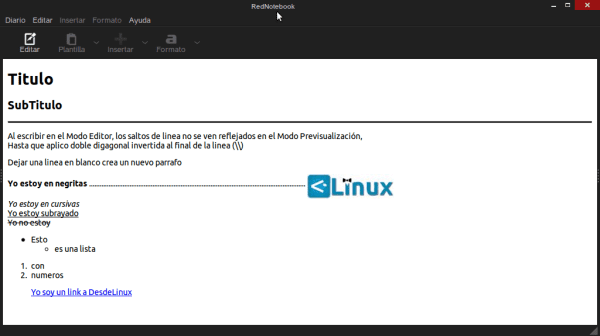
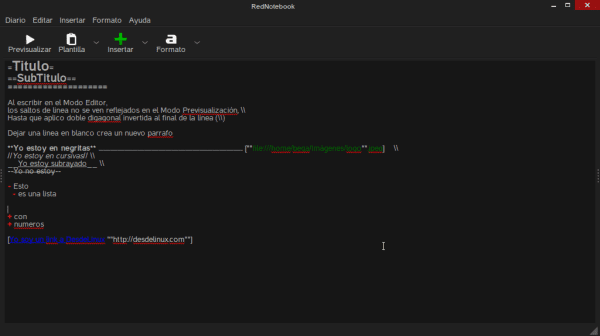
Esu mačiusi tokio tipo formų pastų.
Aš matau daug sunkumų dėl žurnalo ar dienoraščio.
Aš nesuprantu sąvokos.
Kokius pranašumus ji turi lyginant su libijiečių tekstų redaktoriumi, tokiu kaip „AbiWord“?
Daugiausia, kad jis turi kalendorių ir paieškos variklį, be kitų savybių. Aš rekomenduoju pirmąją straipsnio dalį.
Pagarbiai ir ačiū už komentarus.
Atsiprašau, jei sutrikdėte komentarą, aš visiškai nežinojau apie programą.
Sveikinimai ir padėkos už informaciją.
Labai gerai, dar vienas patarimas, jei pirmoje eilutėje paliksime įtrauką su tabuliacija, tai suteiks gražų efektą pastraipai, kurią galima naudoti sudarant sąrašus ar pan.
Primena „LaTeX“
Ar yra kokia nors galimybė neleisti programai perbraukti žodžių ar frazių, įterptų į dvigubus brūkšnelius? Aš daug naudoju dvigubą brūkšnį, nes „Libreoffice“ automatiškai pakeičia jį į ilgą brūkšnį ir nenoriu išbraukti žodžių. Kita vertus, aš nepabrėžiu ir nenaudoju paryškinto ir beveik niekada ne kursyvo. Ar yra būdas pašalinti automatiškai taikomas parinktis?